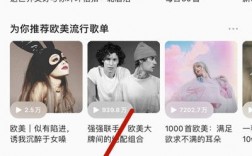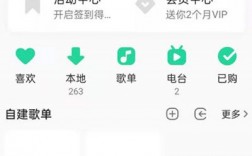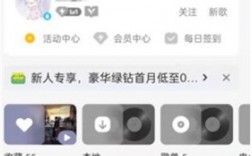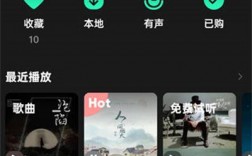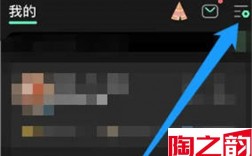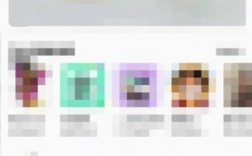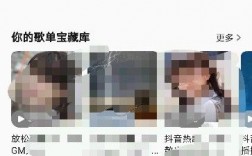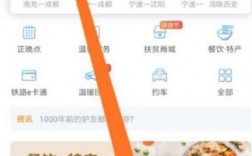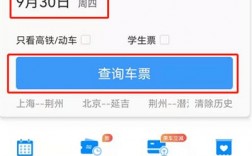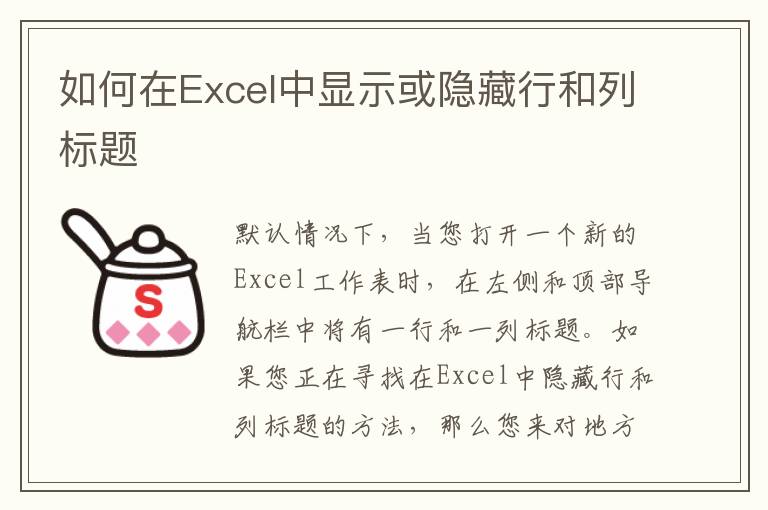
默认情况下,当您打开一个新的Excel工作表时,在左侧和顶部导航栏中将有一行和一列标题。如果您正在寻找在Excel中隐藏行和列标题的方法,那么您来对地方了。在本文中,我们将讨论如何用两种简单的方法禁用电子表格中的标题。
列基本上是一条垂直线,并按字母顺序编号。另一方面,线是水平线,用数字编号。列和行都构成了一个迷宫,我们称之为“桌子”。
在Excel中隐藏行或列的目的是什么?
标题只有在处理少量信息时才有意义。当您开始处理大量数据时,您需要使用大量的列和行。在这种情况下,您可以选择从一列打印到另一列,而不用担心是A到F还是H到j。
在所有这些情况下,您不一定需要列或行。因此,您可以通过禁用标题来隐藏Excel工作表中的标题。让我们讨论如何在不影响Microsoft Excel中现有文件的情况下执行此任务。
如何在 Excel 中隐藏行和列标题
如果要在使用Excel工作表时隐藏行标题或列标题,请执行下列操作
1]使用视图选项卡
按 Win + S,键入 Excel,然后双击最上面的结果。当 Microsoft Excel 打开时,转到“查看”选项卡。取消选中Headings左侧的复选框。就是这样。行标题和列标题会自动关闭,只留下可见的单元格。
2]通过文件选项卡
或者,您可以使用“文件”选项卡关闭行标题和列标题。请记住,这种方法将比前一种方法花费更长的时间。这是怎么做到的& # 8211;
在您的计算机上打开Microsoft Excel应用程序。转到左上角的“文件”选项卡,然后选择“选项”。您可能会在左侧窗格中找到“选项”。接下来将出现 Excel 选项窗口。转到左侧导航中的“高级”选项卡,然后取消选中“显示行和列标题”框。您可以在“此工作表的显示选项”部分下找到此设置。单击“确定”以确认最近的更改。电子表格的行和列标题现在将被隐藏,只留下单元格。
如何复制Excel中的每一行?
有时,您可能觉得有必要在正在进行的Excel项目中复制一行或一组行。如果是这种情况,您可以在设备上复制任意数量的行,如下所示
选择要复制的行或数据集,然后右键单击它。从上下文菜单中选择复制。转到您要复制内容的行。再次右击,这次点击Insert copied cells。将生成一整行,其中包含所有复制的信息。
Excel中的行和列的总数是多少?
众所周知,行是横向的,列是纵向的。在Microsoft Excel中,有大量的行和列,您可以在其中添加信息、编辑它们并充分利用存储的数据。如果你想知道Excel工作表中准确的行数和列数,请看下图-
线–1048576
专栏& # 8211;16,384
我希望你觉得这篇文章有用并且容易理解。如果您在遵循本指南的过程中遇到任何困难,请在评论区告诉我们。